Apple ha reso difficile la copia e il trasferimento di musica e altri file archiviati su iPhone su un altro iPhone. Non è possibile trasferire file di computer su iPhone né da iPhone a computer per i diritti d'autore protetti. Tuttavia, a volte abbiamo davvero bisogno di farlo con l'aiuto di Software di trasferimento musicale da iPhone a iPhone.
Ad esempio, potresti avere un nuovo iPhone X e devi trasferire la tua musica da quello vecchio al nuovo iPhone e anche tu ami un po 'di musica sull'iPhone dei tuoi amici, come condividere? Devi solo leggere questa guida e puoi farlo facilmente trasferire musica da iPhone a iPhone in tre modi.

Per prima cosa devi prepararti per il trasferimento e la condivisione. I seguenti sono ciò di cui hai bisogno:
1. Un computer (Windows o Mac OS)
2. Due iPhone, indipendentemente dalla generazione
3. Due cavi USB, che consentono di collegare i due iPhone al computer contemporaneamente
4. professionale Software di trasferimento musicale da iPhone a iPhone. Potete scaricarlo qui:
Passo 1 Scaricare e installare il software
Per trasferire musica da iPhone a iPhone, devi prima scaricare e installare Aiseesoft iPhone per trasferire musica da iPhone ed eseguirlo sul tuo computer. Vedrai la seguente interfaccia:

Passo 2 Collega due iPhone al computer
Devi collegare due iPhone al computer tramite cavi USB e questo software di trasferimento iOS caricherà le informazioni dei tuoi iPhone e le mostrerà sull'interfaccia principale. Quindi puoi imparare quanto spazio ha il tuo iPhone e quanto spazio occupa ciascuna delle tue informazioni iPhone.
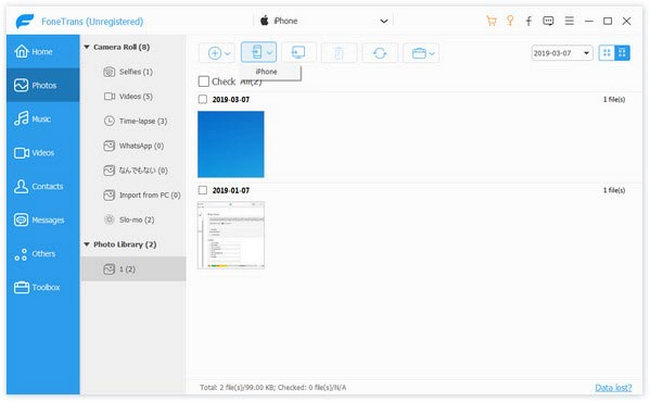
Passo 3 Scegli la musica che desideri trasferire
Quindi devi scegliere la musica che desideri trasferire da un iPhone a un altro iPhone. Fai clic sulla sezione Musica, quindi scegli una categoria musicale specifica, troverai tutta la musica su iPhone. È possibile trovare la musica che si desidera trasferire e selezionare la casella di controllo prima del file musicale. Se vuoi spostare tutta la musica su un altro iPhone, puoi selezionare tutta la musica facilmente selezionando la casella "Seleziona tutto".

Passo 4 Trasferisci musica da iPhone a iPhone
Dopo aver scelto la musica che desideri trasferire, fai clic sull'icona del telefono e scegli il nome dell'altro iPhone. Puoi trasferire facilmente la musica da iPhone a iPhone. Questo software eseguirà il processo in pochi secondi e dipende dalla quantità di musica trasferita.
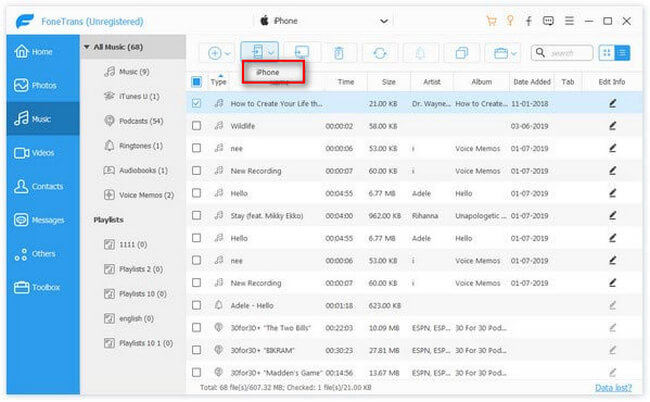
Passo 1 Scarica ed esegui il software su Mac
Scarica ed esegui Aiseesoft Mac FoneTrans. Un'interfaccia utente pulita e facile da usare apparirà come segue:

Passo 2 Connetti iPhone al tuo Mac
Devi collegare i tuoi due iPhone al tuo Mac tramite cavi USB e il software riconoscerà i tuoi iPhone e caricherà le informazioni e le mostrerà sull'interfaccia.
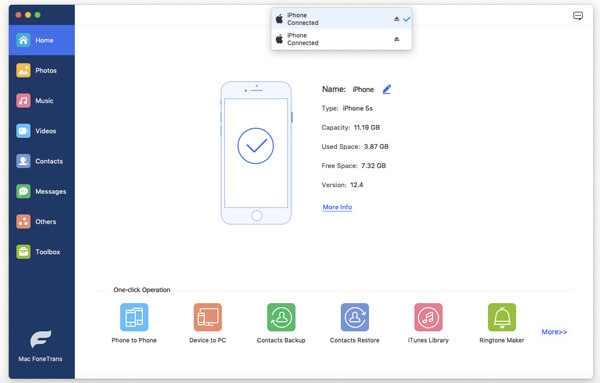
Passo 3 Trova la musica e trasferisci musica da iPhone a iPhone su Mac
Puoi facilmente trovare la musica dal primo iPhone, devi solo scegliere la sezione musica nel menu a sinistra dove mostra i tuoi due iPhone. Puoi facilmente trovare e selezionare la musica che desideri trasferire tra due iPhone. Dopo aver verificato tutta la musica che desideri trasferire su un iPhone, puoi facilmente fare clic sul pulsante "Esporta in" e scegliere il secondo iPhone. Presto puoi spostare tutta la musica che desideri trasferire nell'altro iPhone.
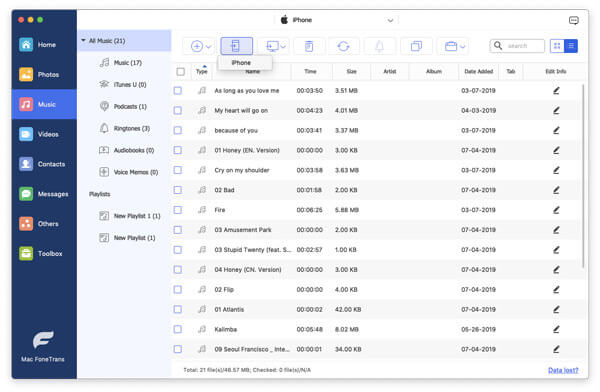
Dopo il trasferimento, puoi goderti la musica sul tuo nuovo iPhone o goderti facilmente la musica del tuo iPhone sul tuo iPhone.
Oltre alla funzione di trasferimento della musica, questo software di trasferimento iOS ti consente anche di farlo gestire la musica e le playlist sul tuo iPhone senza eseguire iTunes.
iTunes è il lettore gratuito e lo strumento di trasferimento dati che ti consente di ottenere la condivisione di file musicali tra i dispositivi iPhone.
Quello che ti serve: iTunes, computer, due cavi USB e dispositivi iPhone.
Passo 1 Esegui il backup della musica di iPhone su iTunes
Collega il tuo iPhone al computer con il cavo USB, fai clic sull'icona del tuo iPhone. E selezionerai "Riepilogo" per impostazione predefinita. Fai clic su "Esegui backup adesso" in "Esegui manualmente il backup e il ripristino" per eseguire il backup dei dati di iPhone, incluso il file musicale su iTunes. Dopo aver terminato il backup di iTunes, scollega il tuo iPhone.

Passo 2 Trasferisci musica su un altro iPhone
Collega il tuo altro iPhone al computer, trova ancora l'icona del tuo iPhone, fai clic su "Musica" in "Impostazioni" e ti verrà visualizzata una finestra pop-up che rimuoverai la musica, i film, i programmi TV e i libri esistenti da questo iPhone con iTunes Library. Basta fare clic su "Rimuovi e sincronizza" e quindi selezionare liberamente tutti i file musicali o la musica selezionata. E dopo puoi trasferire musica da iPhone a iPhone.
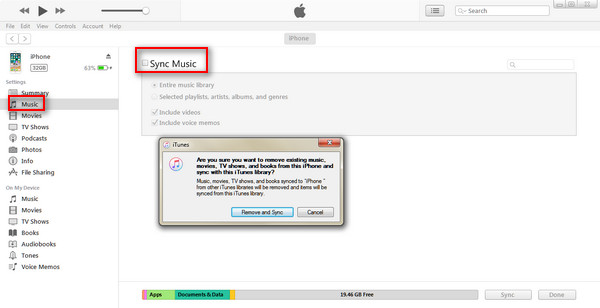
Puoi condividere musica da iPhone a iPhone tramite Bluetooth? Certo che puoi, ma il Bluetooth funziona in modo diverso dal dispositivo Android. Perché con questo metodo, adotterai AirDrop che dovrà lavorare insieme Bluetooth e Wi-Fi. Ma la funzione AirDrop è disponibile solo per iPhone 5 e versioni successive. La versione iOS dovrebbe essere iOS 7 o versione successiva.
Quello che ti serve: Due dispositivi iPhone entro 15 metri, collegano entrambi i dispositivi allo stesso Wi-Fi e attivano il Bluetooth.
Passo 1 Abilita AirDrop sull'iPhone di destinazione
Sul tuo iPhone di destinazione, devi avviare "Control Center" scorrendo verso l'alto dalla cornice inferiore del tuo iPhone, attiva Wi-Fi, Bluetooth e quindi AirDrop.
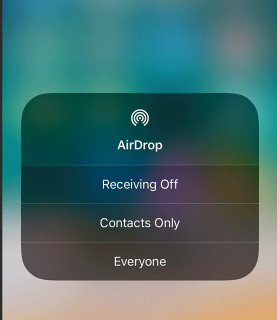
Passo 2 Invia musica
Vai all'app "Musica", tocca il file musicale che desideri condividere e premi l'icona AirDrop per cercare l'iPhone di destinazione.
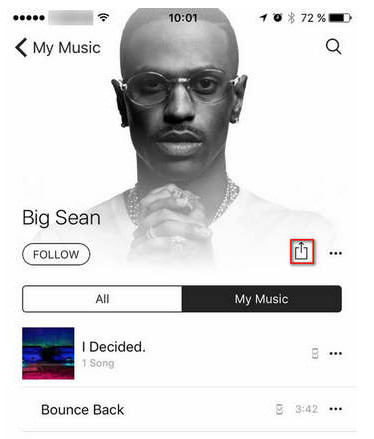
Passo 3 Ricevi musica
Sul tuo iPhone di destinazione, riceverai un messaggio che dice a qualcuno di condividere il tuo file musicale. Devi solo toccare "Accetta" per ottenere facilmente il file musicale da un iPhone a questo iPhone.
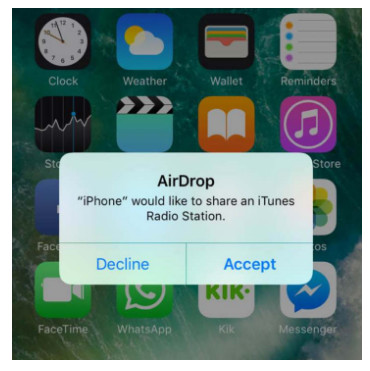
In questo modo, soffrirai di una situazione in cui dovrai trasferire la musica da iPhone a iPhone uno per uno. Se hai molti brani che desideri inviare, devi eseguire le operazioni con pazienza.